Jeśli głównym systemem operacyjnym jest nadal Windows XP i używasz na nim Skype’a, może pojawić się komunikat o błędzie „Skype nie załadował biblioteki dxva2.dll,Po najnowszej aktualizacji. Po pojawieniu się tego komunikatu o błędzie Skype nie uruchamia się i nie możesz się zalogować. W tym artykule pokażemy Ci rozwiązanie tego błędu, a także wyjaśnimy, dlaczego się pojawia.

Jak naprawić błąd Skype dxva2.dll
Rozwiązanie 1: Zainstaluj .NET Framework 4
Dlaczego więc pojawia się ten komunikat o błędzie? Firma Microsoft niedawno zaktualizowała Skype’a do wersji 7.5 i prawie natychmiast użytkownicy systemu Windows XP zaczęli narzekać, że nie mogą nawet uruchomić Skype’a. Wynika to z tego, że od tej pory Skype będzie korzystał z DirectX Video Acceleration 2.0, który wymaga .NET Framework 4.0 zainstalowanego do normalnego działania. Ponieważ wielu użytkowników (zwłaszcza użytkowników systemu Windows XP) nie ma zainstalowanej platformy .NET 4.0, pojawia się ten komunikat o błędzie.
Jak zapewne wiesz, Microsoft nie obsługuje już systemu Windows XP, ale nadal możesz uruchomić Skype w tym systemie operacyjnym. Plik dxva2.dll został wprowadzony w systemie Windows Vista, więc nie jest domyślnie instalowany w systemie Windows XP i musisz pobrać .NET Framework 4.0, aby mieć ten plik dll.
Wszystko, co musisz zrobić, aby rozwiązać problem z brakującym plikiem dxva2.dll w Skypie, to pobranie i instalacja .NET Framework 4. Możesz pobrać go ze strony Microsoft lub bezpośrednio z tego linku.
To wszystko, po pobraniu i zainstalowaniu .NET Framework 4 będziesz mógł normalnie zalogować się do Skype.
Użytkownicy nowszych wersji systemów operacyjnych Windows na razie nie narzekają na ten problem. Ale jeśli napotkasz ten problem na nowszym systemie Windows niż XP, rozwiązanie prawdopodobnie byłoby takie samo. Wystarczy ponownie zainstalować lub włączyć .NET Framework 4, i możesz zacząć.
Dodatkowe rozwiązania w celu naprawy błędów Skype DXVA2.DLL
- Wyłącz swój program antywirusowy
Oprogramowanie antywirusowe i zapora może blokować plik .exe Skype, uniemożliwiając uruchomienie narzędzia. Wyłącz oprogramowanie zabezpieczające i sprawdź, czy możesz używać Skype w ten sposób.
- Zresetuj ustawienia Skype
Zresetowanie ustawień Skype może rozwiązać ten problem. Oto, jak możesz to zrobić:
- Zamknij Skype z Menedżera zadań.
- Otwórz okno Uruchom i wprowadź %dane aplikacji%. Wciśnij Enter.

- W nowym folderze mobilnym zlokalizuj Skype i zmień jego nazwę na Skype.old.
- Otwórz Uruchom i wprowadź % temp% skype.

- Teraz wystarczy usunąć DbTemp teczka.
- Ponownie zainstaluj Skype
Jeśli nic nie działało, spróbuj ponownie zainstalować Skype. To rozwiązanie jest zwykle ostatecznością i rozwiązuje wiele problemów technicznych.
Ponieważ mówimy o Skype, prawdopodobnie wiesz, że Skype ma uniwersalną aplikację oprócz zwykłego programu komputerowego. Który bardziej Ci się podoba, tradycyjny, stacjonarny program lub nowa, uniwersalna aplikacja Skype? Podziel się z nami swoją opinią w komentarzach.

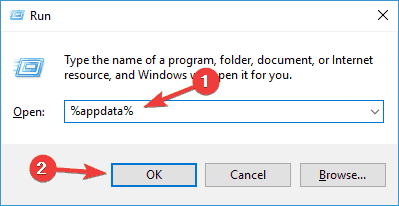
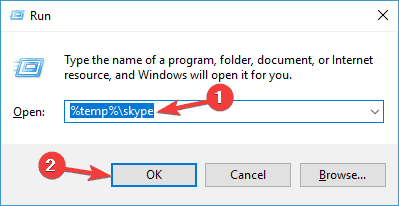

![Pliki Excel nie otwierają się po zainstalowaniu aktualizacji Windows 10 Creators Update [Poprawka]](https://pogotowie-komputerowe.org.pl/wp-content/cache/thumb/01/7887d31017e5901_150x95.jpg)
![Historia plików nie działa w systemie Windows 10 / 8.1 / 8 [Poprawka]](https://pogotowie-komputerowe.org.pl/wp-content/cache/thumb/69/378e784bef81669_150x95.png)

